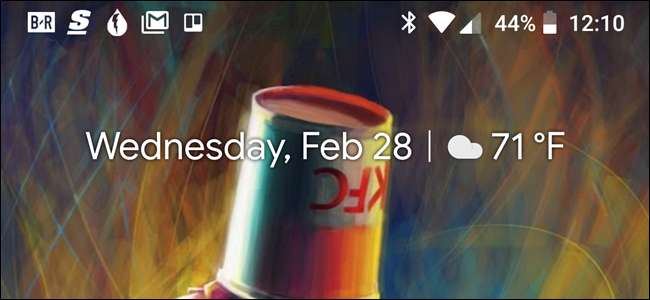
Le notifiche sono fantastiche e il sistema di notifica di Android è senza dubbio il migliore in circolazione. Ma se arriva un momento in cui non hai bisogno di tutte quelle notifiche, ecco come spegnerle.
Dal momento che Android è disponibile gratuitamente per i produttori per il download e la personalizzazione, la modifica delle impostazioni di notifica potrebbe essere leggermente diversa tra le varie versioni e build del produttore del sistema operativo. Pertanto, suddivideremo la nostra discussione sulla disabilitazione delle notifiche in diverse categorie basate sui dispositivi più popolari e sulle build disponibili. Per prima cosa, tuttavia, diamo un'occhiata a come silenziare temporaneamente le notifiche con la funzione Non disturbare, che è abbastanza coerente tra le build.
Usa Non disturbare per silenziare temporaneamente le notifiche
Quando si tratta di Non disturbare su Android, è non è sempre stato chiaro cosa ci si può aspettare da queste impostazioni . Fortunatamente, a partire dalla versione più recente del sistema operativo, Google sembra essersi accontentata della funzionalità.
Il succo è fondamentalmente questo: quando hai abilitato Non disturbare (spesso abbreviato semplicemente in DND), le tue notifiche arrivano, ma non emettono suoni. L'eccezione qui è qualsiasi app che hai impostato sulla modalità prioritaria. Quelli possono ancora emettere suoni.
RELAZIONATO: Spiegazione delle confuse impostazioni "Non disturbare" di Android
Allo stesso modo, puoi impostare contatti specifici come "Speciali" e quindi consentire ai messaggi o alle chiamate di tali contatti di aggirare le restrizioni Non disturbare. Per fare ciò, tocca la stella accanto al nome del contatto nell'app Contatti.
Quindi, nel menu Impostazioni> Suoni> Non disturbare> Consenti solo priorità (etichettato come "Consenti eccezioni" sui dispositivi Samsung), imposta le opzioni Messaggi e chiamate su "Solo dai contatti speciali" (o "" Solo contatti preferiti "su Samsung).
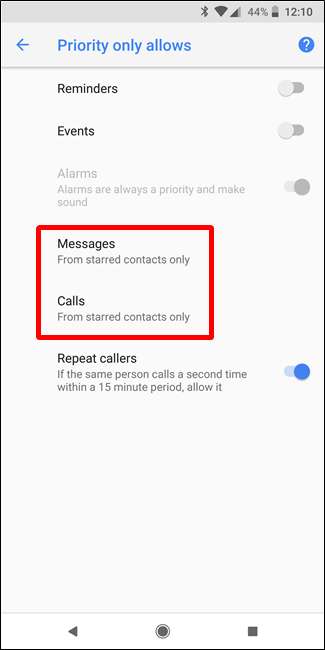
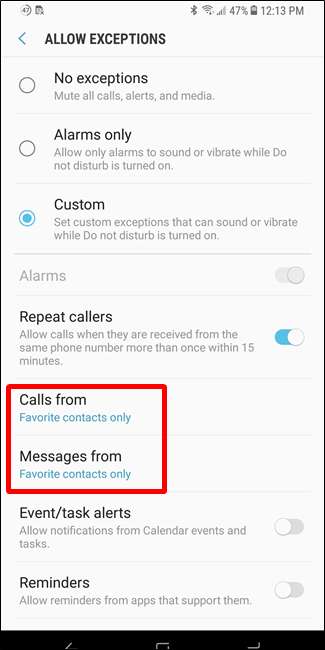
Puoi anche impostare i tempi di Non disturbare automatici , che sono ottimi per la notte.
Disabilita le notifiche su Stock Android
Stock Android, come quello che si trova sui telefoni Nexus e Pixel (tra gli altri), è la versione più pura di Android disponibile. È Android come previsto da Google.
RELAZIONATO: Come utilizzare i nuovi canali di notifica di Android Oreo per la personalizzazione delle notifiche ultra granulari
Detto questo, le modifiche alle notifiche sono diverse tra le varie versioni, specialmente quando si tratta della versione più recente del sistema operativo: Android 8.x (Oreo). Oreo ha ricevuto un'importante revisione dell'intero sistema di gestione delle notifiche, quindi è radicalmente diverso dai suoi predecessori. Sebbene questo post si concentri esclusivamente su come disabilitare le notifiche, abbiamo anche uno sguardo molto più dettagliato come utilizzare i canali di notifica di Oreo per un controllo più granulare .
Disabilita le notifiche su Android 8.x (Oreo)
Per disattivare le notifiche delle app su Android Oreo di serie, abbassa l'area notifiche, quindi tocca l'icona a forma di ingranaggio per accedere al menu Impostazioni. Da lì, scegli l'impostazione "App e notifiche".
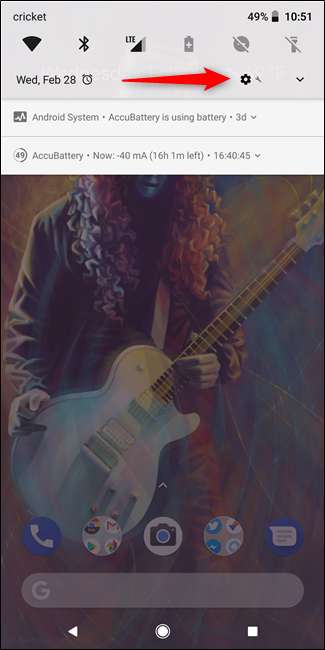
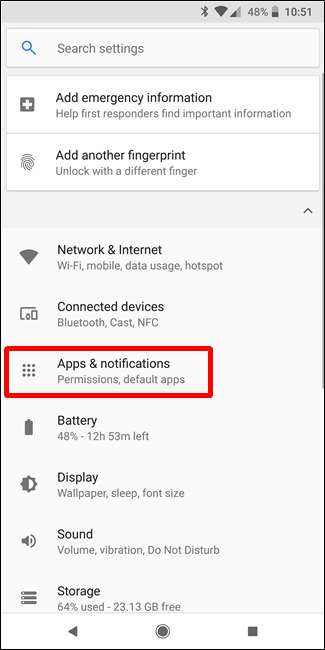
Seleziona l'opzione "Notifiche".
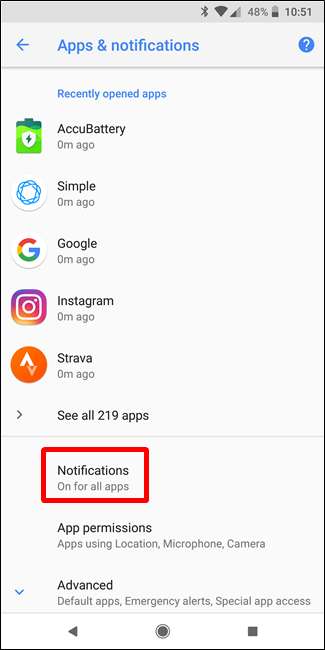
La voce in alto qui probabilmente mostra che le notifiche sono "Attive per tutte le app": questa è l'impostazione predefinita. Toccalo per accedere all'elenco di tutte le app installate sul telefono, insieme alle impostazioni di notifica di ciascuna app.
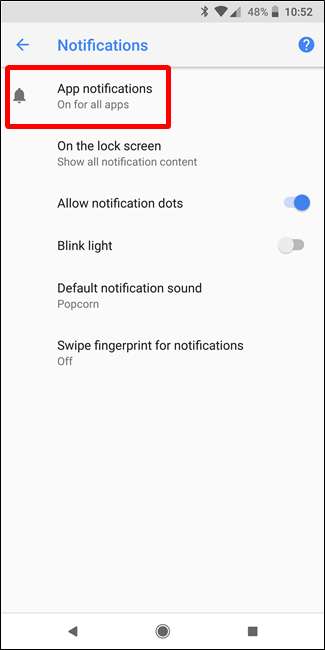
Ogni app ha le proprie opzioni di notifica individuali, quindi tocca l'app che desideri controllare, quindi sposta il cursore "On" in posizione off. Ciò disabilita completamente tutte le notifiche per quella particolare app.

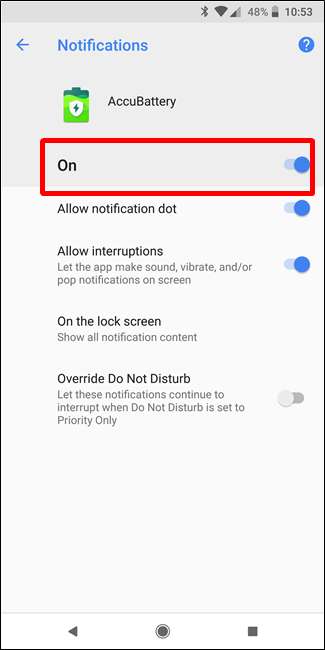
Ripeti l'operazione su ogni app per cui desideri disattivare le notifiche.
Come disabilitare le notifiche su Android 7.x (Nougat)
Abbassa l'area notifiche, quindi tocca l'icona a forma di ingranaggio per accedere al menu Impostazioni. Da lì, scorri verso il basso e scegli l'impostazione "Notifiche".

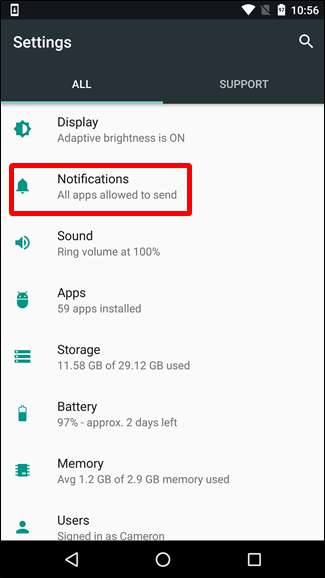
RELAZIONATO: Come gestire, personalizzare e bloccare le notifiche in Android Nougat
Da questo punto, tocca semplicemente ogni voce dell'app per modificare le sue opzioni di notifica. Per disabilitare completamente le notifiche di un'app, attiva l'opzione "Blocca tutto".
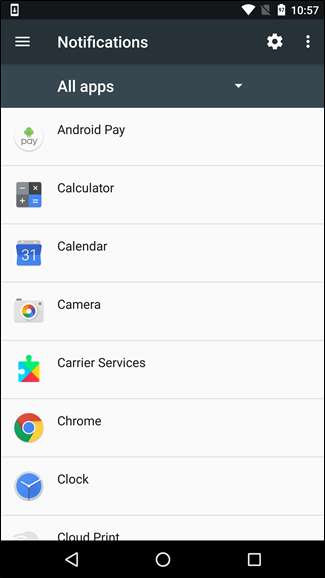

Ripeti l'operazione su ogni app per cui desideri disattivare le notifiche.
Come disabilitare le notifiche su Android 6.x (Marshmallow)
Sui dispositivi Marshmallow, devi abbassare l'ombra delle notifiche due volte per esporre il pulsante a ingranaggio, che puoi toccare per accedere al menu Impostazioni.
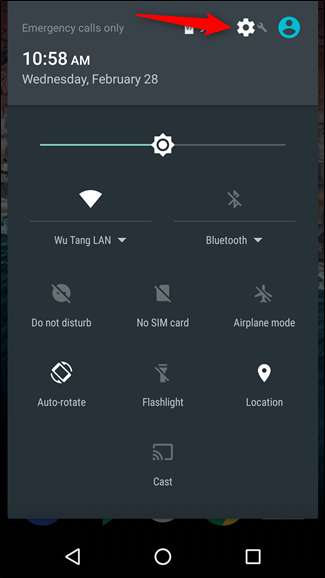
Nel menu "Impostazioni", tocca l'opzione "Suoni e notifiche", quindi scorri verso il basso fino a visualizzare la voce "Notifiche app". Clicca quello.
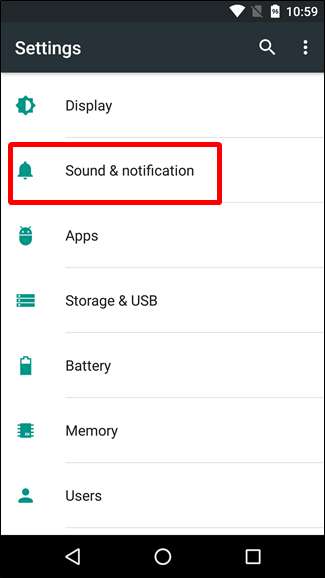

Tocca ciascuna app per vedere le relative opzioni di notifica. Per disabilitare le notifiche per un'app, attiva "Blocca tutto".
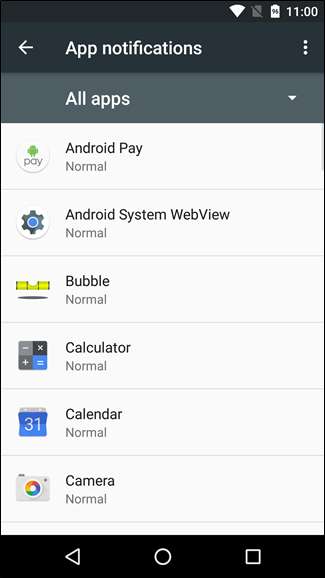

Fatto e fatto: fallo su tutte le app per le quali non desideri più ricevere notifiche.
Disabilita le notifiche sui dispositivi Samsung Galaxy
Samsung gestisce le impostazioni di notifica in modo leggermente diverso rispetto ai dispositivi Android di serie, soprattutto perché a Samsung piace cambiare tutto nel sistema operativo per adattarlo al suo marchio.
Ai fini di questo post, esamineremo solo la build Android 7.x di Samsung (Nougat), attualmente disponibile sulle varianti Galaxy S7 e S8.
Abbassa l'area notifiche, quindi tocca l'icona a forma di ingranaggio. Nel menu "Impostazioni", tocca la voce "Notifiche".
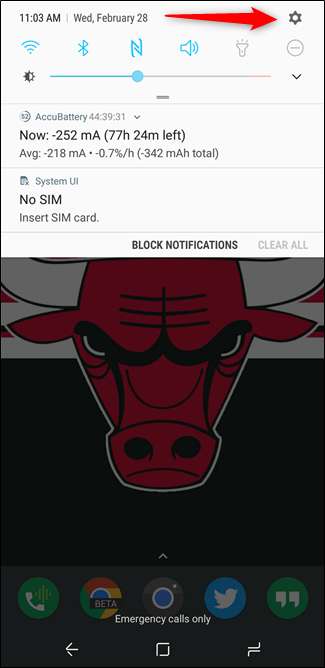
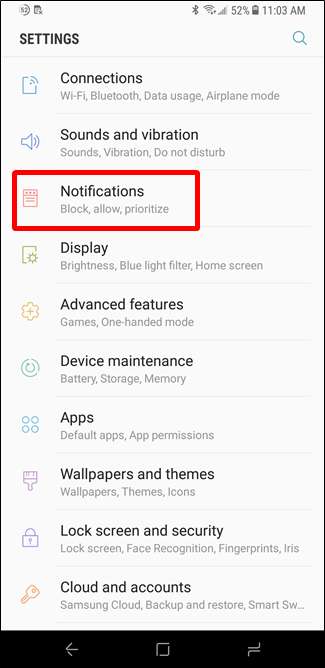
Ecco dove Samsung lo fa bene: se non desideri alcuna notifica su questo dispositivo, spegni semplicemente l'interruttore "Tutte le app". Boom: tutte le notifiche sono disabilitate. Altre versioni di Android dovrebbero prendere nota.
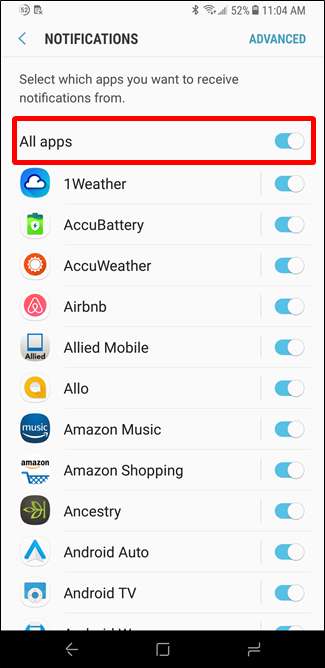
Dopo aver disattivato le notifiche per tutte le app, puoi passare e abilitare solo le app che desideri notificarti. È sufficiente far scorrere l'interruttore di un'app in posizione On per abilitare le notifiche.
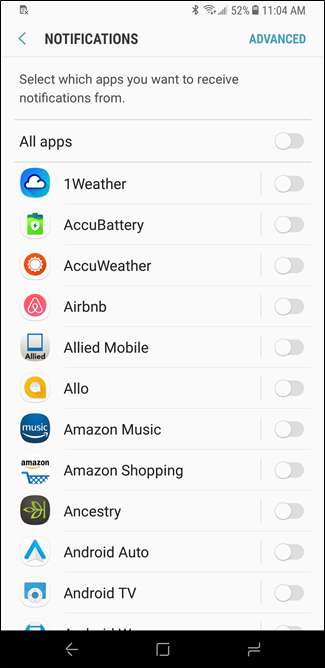
Questa potrebbe essere l'unica volta che mi senti dire questo, ma penso che Samsung abbia effettivamente ottenuto questo diritto su Android di serie. Onestamente, hanno capito bene anche le impostazioni di notifica di tutti gli altri sistemi operativi. Disattivare tutte le app contemporaneamente è fantastico, ma anche essere in grado di disattivare tutte le app e quindi abilitare solo quelle che desideri è un enorme risparmio di tempo.
Suggerimenti per un controllo delle notifiche più granulare
RELAZIONATO: Come utilizzare i nuovi canali di notifica di Android Oreo per la personalizzazione delle notifiche ultra granulari
Come accennato in precedenza, Android Oreo di serie consente un controllo delle notifiche incredibilmente granulare per la maggior parte delle app utilizzando una nuova funzionalità chiamata Canali di notifica , che essenzialmente consente agli sviluppatori di raggruppare i tipi di notifiche nelle loro app. È quindi possibile impostare diversi livelli di importanza per questi gruppi di notifica.
Ma se utilizzi una build pre-Oreo come Marshmallow / Nougat o un telefono Samsung, ci sono ancora alcune cose che puoi fare per ottenere un migliore controllo sulle impostazioni di notifica del tuo telefono.
Quando accedi alla pagina di notifica di ciascuna app, presta particolare attenzione alle opzioni altro rispetto alla funzione Block. Ci sono alcune risorse preziose qui che ti consentono di fare di più con le notifiche.
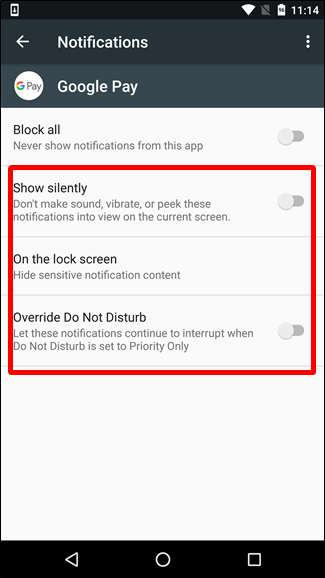
RELAZIONATO: Come nascondere le notifiche sensibili sulla schermata di blocco Android
E la buona notizia qui è che queste opzioni sono per lo più le stesse nelle versioni Android e nelle build del produttore (di nuovo, salvo per Oreo), dove ottieni alcune fantastiche opzioni:
- Mostra silenziosamente: Ciò consentirà comunque di ricevere notifiche, ma non emetterà un segnale acustico.
- Nella schermata di blocco: L'opzione per mostrare tutti, alcuni o nessun contenuto da quella particolare app nella schermata di blocco .
- Sovrascrivi Non disturbare / Imposta come priorità: Ciò aggira tutte le impostazioni Non disturbare e "forza" l'app a emettere un suono e ad accendere lo schermo quando arriva una notifica. Usalo per le tue app più importanti.
Come fermare fastidiosi messaggi e telefonate
Se riscontri problemi con messaggi di spam o telefonate, non è necessario bloccare le notifiche per tali app. Ci sono un paio di cose che puoi fare invece.
Se vuoi eliminare solo SMS o telefonate fastidiose, puoi farlo bloccare manualmente quei numeri abbastanza facilmente . È da lì che avrei iniziato.
RELAZIONATO: Come bloccare i messaggi di testo da un determinato numero su Android
Tuttavia, se hai problemi con lo spam, hai un paio di altre opzioni. Il dialer in stock Android può rilevare automaticamente e avvisarti di potenziali chiamate spam . Puoi abilitare questa opzione in Impostazioni> ID chiamante e spam; basta attivare questa opzione.
Se utilizzi un telefono diverso o desideri un controllo ancora maggiore, ti consigliamo di utilizzare Signor Numero : Un'app per il blocco dello spam molto apprezzata.
Come accennato in precedenza, il sistema di notifica di Android è facilmente una delle sue funzionalità più potenti. Con queste modifiche, puoi sfruttare al meglio la tua situazione specifica. Roba molto interessante.







